pe系统u盘制作过程是怎样的?pe是windows预安装环境,在pe系统中可以给电脑重装系统,功能很强大。那么要怎么pe系统u盘怎么制作呢?下面系统小编跟大家分享pe系统u盘制作方法。
系统版本:windows10系统
品牌型号:华硕VivoBook14
软件版本:老毛桃
方法
一、前期准备工作
1. 准备1个4GB以上的U盘,当然最好8GB或以上空间会更好;
2. 备份U盘中的重要文件,在制作PE启动盘的过程中会格式化U盘,提前备份文件避免重要文件丢失;
3. 如果后续需要拿此PE启动盘重装系统,自行准备一个ISO/GHO系统镜像文件拷贝到U盘中。(PE启动盘制作完成后再进行此步骤的操作)
二、制作过程
1. 下载“老毛桃”PE制作工具
2.打开“老毛桃”U盘制作工具,插入需要制作的U盘,“老毛桃”U盘制作工具主界面如下图:

3.选择“普通模式”,按下图进行勾选、选择;
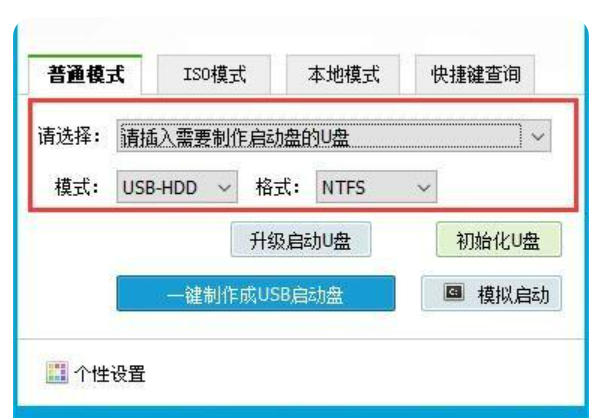
4.点击“一键制作成USB启动盘”,点击前请务必确认已将U盘中的数据进行并完成备份,制作过程中U盘会被格式化,避免U盘中的重要数据丢失。

5. 制作完成后可以选择“模拟启动测试”,如可以进入“老毛桃”PE主菜单界面,则表示PE启动盘制作成功啦!

总结
以上就是小编分享给大家pe系统u盘制作方法,希望对大家有帮助。

pe系统u盘制作过程是怎样的?pe是windows预安装环境,在pe系统中可以给电脑重装系统,功能很强大。那么要怎么pe系统u盘怎么制作呢?下面系统小编跟大家分享pe系统u盘制作方法。
系统版本:windows10系统
品牌型号:华硕VivoBook14
软件版本:老毛桃
方法
一、前期准备工作
1. 准备1个4GB以上的U盘,当然最好8GB或以上空间会更好;
2. 备份U盘中的重要文件,在制作PE启动盘的过程中会格式化U盘,提前备份文件避免重要文件丢失;
3. 如果后续需要拿此PE启动盘重装系统,自行准备一个ISO/GHO系统镜像文件拷贝到U盘中。(PE启动盘制作完成后再进行此步骤的操作)
二、制作过程
1. 下载“老毛桃”PE制作工具
2.打开“老毛桃”U盘制作工具,插入需要制作的U盘,“老毛桃”U盘制作工具主界面如下图:

3.选择“普通模式”,按下图进行勾选、选择;
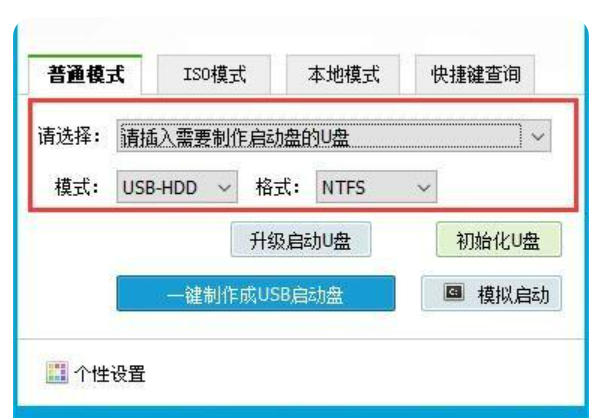
4.点击“一键制作成USB启动盘”,点击前请务必确认已将U盘中的数据进行并完成备份,制作过程中U盘会被格式化,避免U盘中的重要数据丢失。

5. 制作完成后可以选择“模拟启动测试”,如可以进入“老毛桃”PE主菜单界面,则表示PE启动盘制作成功啦!

总结
以上就是小编分享给大家pe系统u盘制作方法,希望对大家有帮助。




